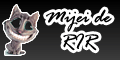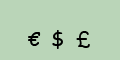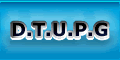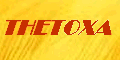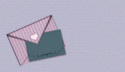Foxit PDF Reade
6.2.0.0429
Mais leve, mais rápido, mais completo e mais bonito: o melhor leitor de PDFS da atualidade agora também permite criar arquivos
Foxit Reader é um aplicativo que combina a capacidade de leitura de arquivos PDF com opções básicas de criação deste tipo de documento. O programa é um dos mais fortes concorrentes do Adobe Reader por ser mais leve e oferecer mais ferramentas.
Foxit Reader recebeu uma nova roupagem e agora conta com a interface Ribbon, implantada no Office 2007 e copiada por diversos programas nativos do Windows e até de terceiros. O objetivo da empresa com esta medida foi fornecer uma experiência familiar à da popular suíte da Microsoft.
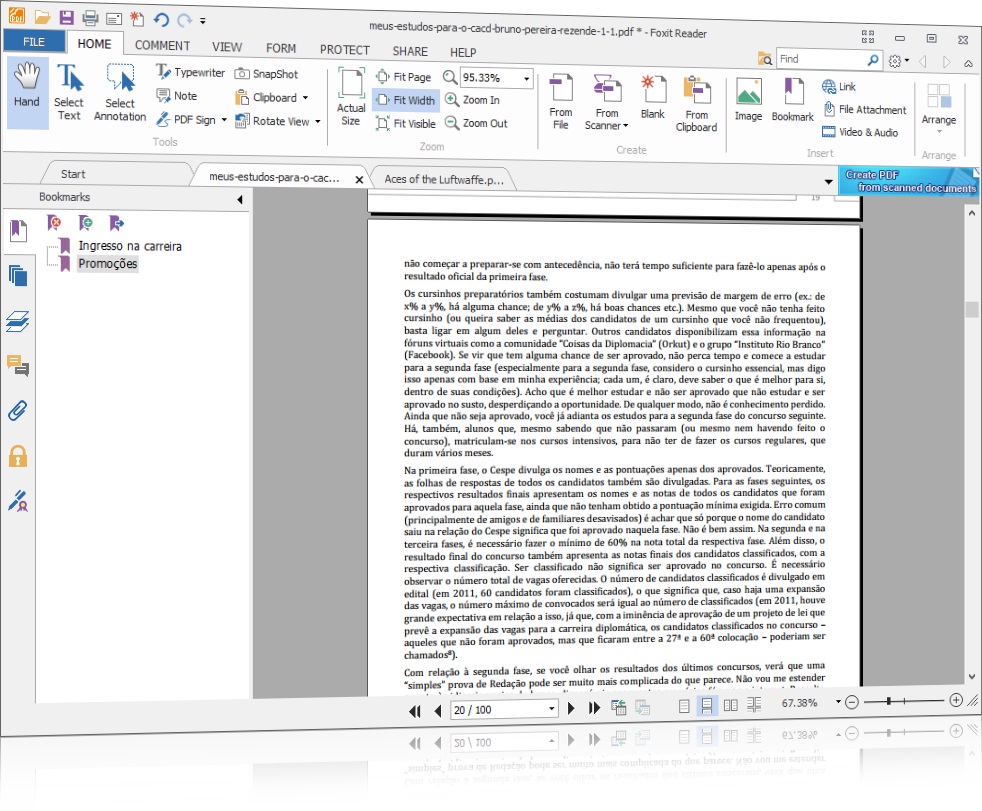
Funções e ferramentas
O Foxit Reader é um dos mais completos programas do gênero. O aplicativo conta com vários recursos para que você possa não só ler PDFs, como também fazer diversas modificações neles: anotações e marcações de página, cópia do texto para área de transferência, criação de destaques selecionados, sublinhar conteúdos e muito mais.
O programa permite até adicionar links, vídeos e imagens como anotações dos arquivos em qualquer posição do documento. Além disso, é possível visualizar vários PDFs ao mesmo tempo em um sistema similar às abas de um navegador de internet.
Foxit Reader conta também com um prático corretor automático para as anotações realizadas, que avisa o usuário sobre qualquer problema ortográfico ou gramatical. Assim, os comentários feitos ficam com uma cara mais limpa e evita-se adicionar palavras erradas que prejudicam a leitura.
O aplicativo também é capaz de preencher formulários XFA, o que amplia ainda mais o grande número de formatos compatíveis com o programa. Entre as características que se destacam, está o suporte para JavaScript, multilinguagem, sistema de atualização, impressão rápida entre outras opções.
Com os add-ons, muitas funções do software podem ser estendidas, permitindo adicionar ainda mais ferramentas ao programa. Porém, elas estão disponíveis apenas nas versões pagas do programa.
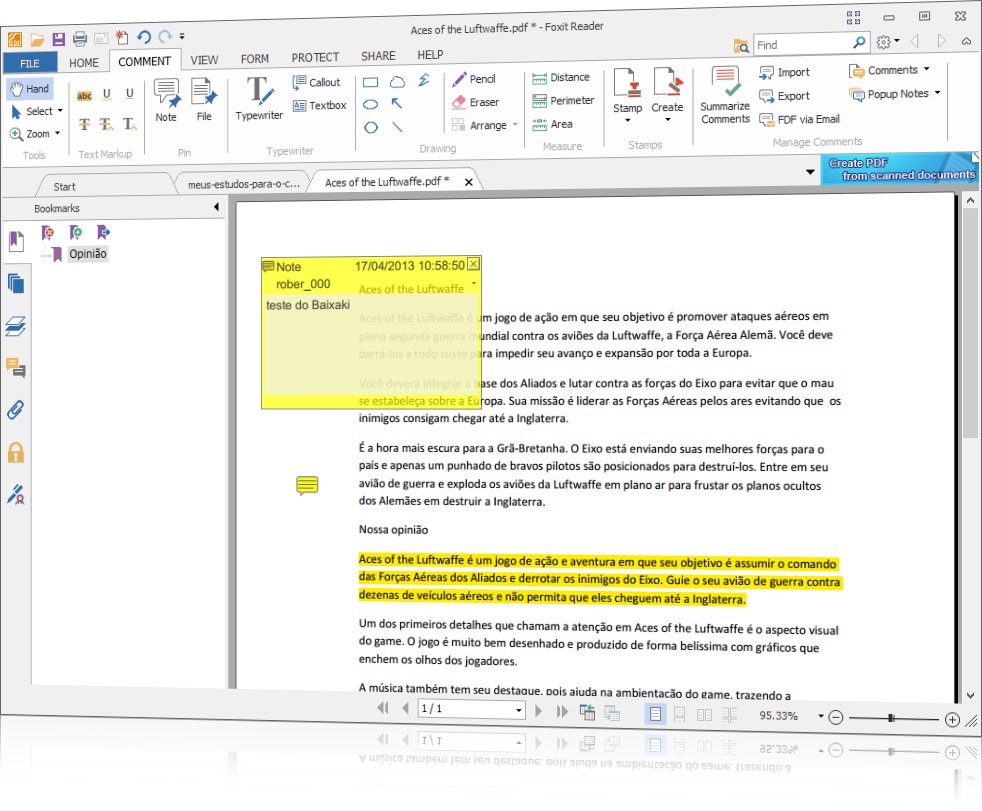
Criação de arquivos PDF
Um dos serviços mais interessantes do programa é a criação de arquivos PDF. Você pode fazer isso convertendo documentos para o formato, além de outras formas. Os tipos de arquivos suportados incluem todos os principais programas do Office, como Word, Excel e Power Point, além de imagens e outros tipos de arquivos de texto.
A criação de documentos pode ser feita em File > Create > From File. A função está habilitada apenas nas mais recentes versões do Office (2003, XP, 2007, 2010, 2013).
Foxit Reader pode ser instalado com uma impressora PDF virtual, que é adicionada automaticamente durante a instalação ou atualização do programa. Você pode usá-la para salvar qualquer documento impresso como um arquivo PDF através do recurso de impressão em aplicativos de terceiros, tais como: navegadores, editores de textos, bloco de notas e praticamente qualquer outro programa que suporte a impressão de documentos.
Os documentos em PDF também podem ser criados "do zero" em um arquivo em branco ou a partir da área de transferência do sistema operacional, usando um scanner conectado ao computador.
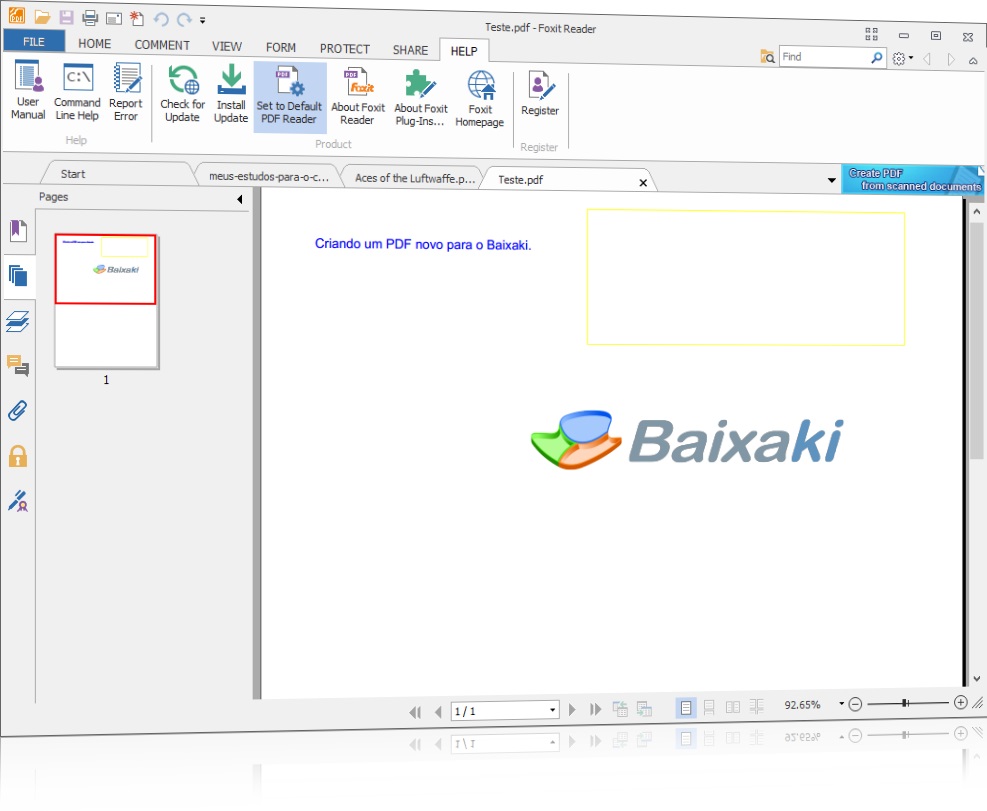
Assinaturas, selos e integração
Foxit Reader também oferece suporte para assinaturas manuscritas, a criação e inserção de selos e a integração com alguns serviços de internet, como o Evernote e sites de redes sociais, como o Facebook e o Twitter.
O novo recurso de assinatura permite que os usuários criem e usem assinaturas manuscritas, a partir de uma imagem digitalizada de assinatura dentro da área de transferência ou ainda usando as opções básicas de desenho para escrever diretamente na tela com a ajuda do mouse.
Você pode acessar sua assinatura na aba "protect". O programa também permite adicionar assinaturas do serviço DocuSign.
Os selos ajudam a organizar o conteúdo do PDF em diversas categorias, tais como "approved", "expired", "completed", "confidential", "emergency" e muito mais. Também é possível criar selos personalizados.